如何使用WPS演示制作创意“轮廓字”效果 点击使用AI助手 了解更多
发布于 2024-10-19 liusiyang 103 编辑
WPS演示的“文本轮廓”功能可以自定义颜色、线条样式和宽度对幻灯片中的文字设置轮廓。
那如何使用此功能制作“轮廓字”呢?
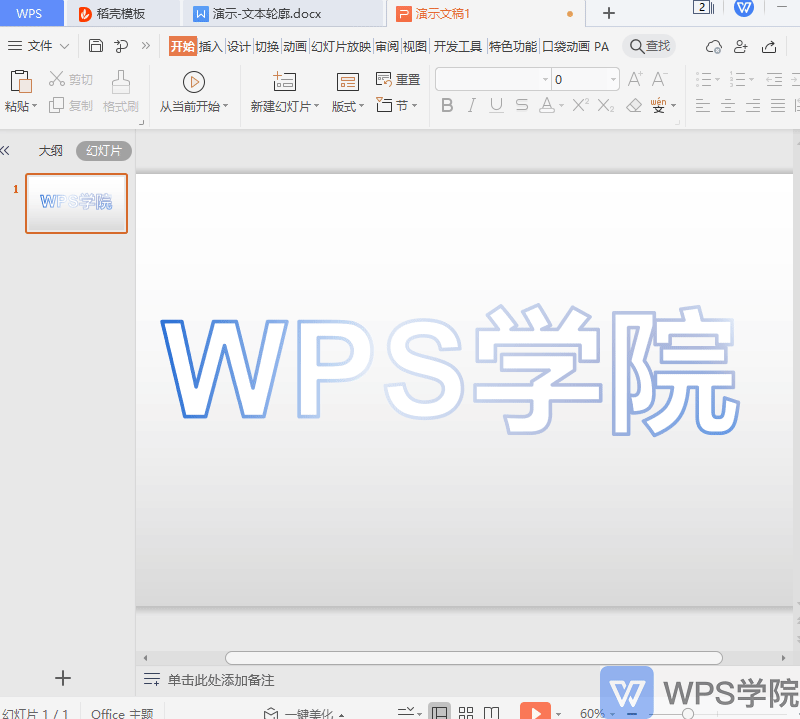
▪以此幻灯片为例,输入文本内容后。
选中文本内容,点击上方菜单栏文本工具-文本轮廓,此处可以选择线条颜色、实线线条线型或者虚线线型。
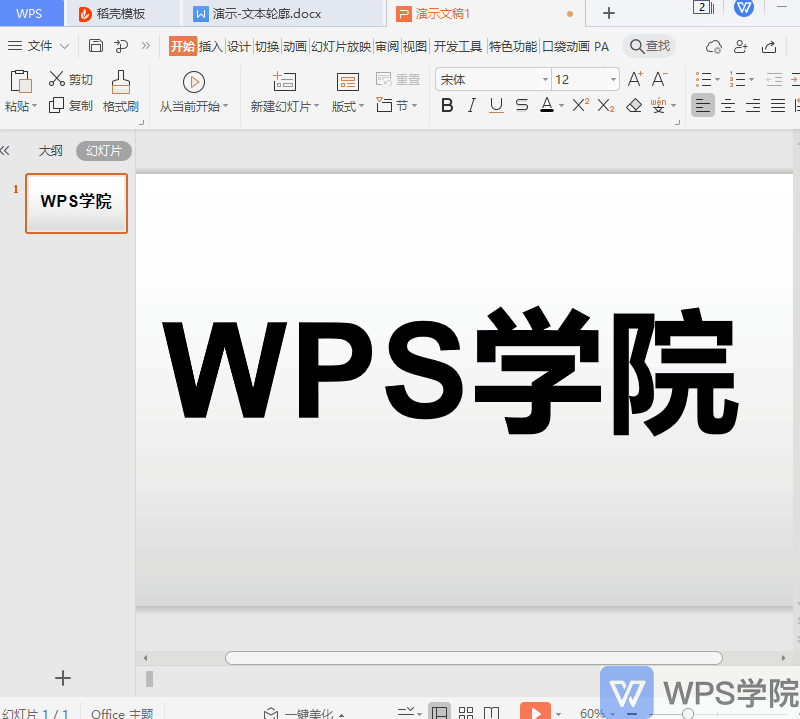
▪点击更多设置,弹出对象属性侧边栏,在文本选项-填充与轮廓处,也可以设置文本轮廓。
如设置为渐变线,设置色标颜色、位置、角度、渐变样式等,这样就可以为文本添加渐变线条轮廓了。
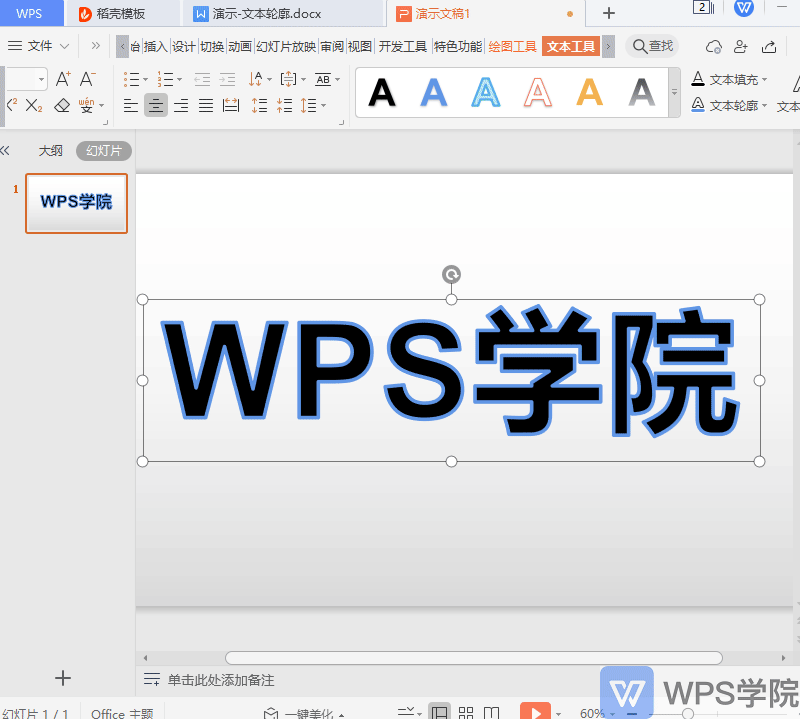
▪选中文本内容,点击文本填充,填充为白色,这样一个精致创意的“轮廓字”就制作好啦。
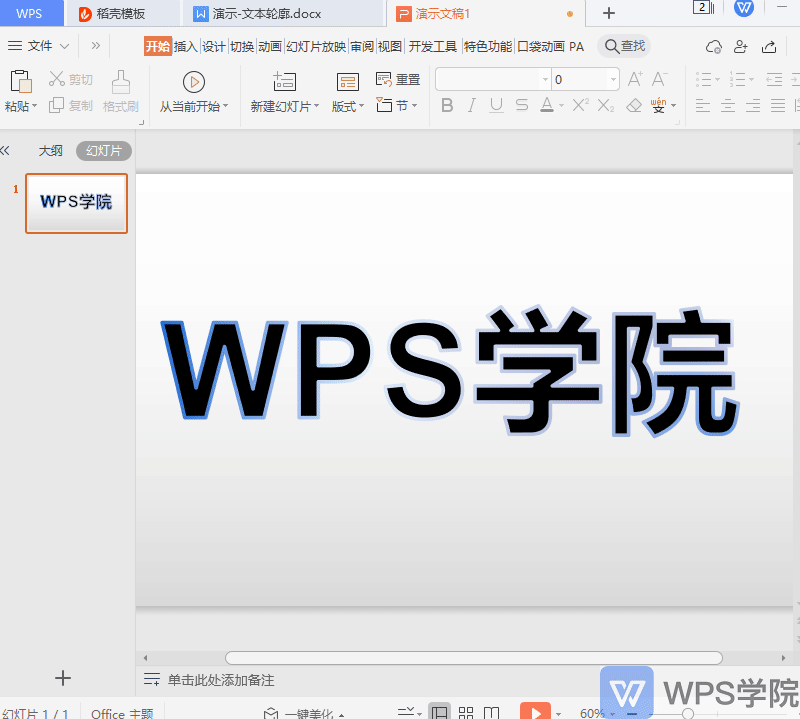
原文链接:https://bbs.wps.cn/topic/11465

上一篇:
WPS从入门到熟练的快速指南
